
この記事は、ワイモバイルのAPN設定手順・Android編を、実機を使って紹介しています。
APN設定手順の9ステップを、実際の画像を見ながら進めていけますので、ご安心ください!
それでは、ワイモバイルの初期設定から、開通までの流れを解説していきます。
【Android】ワイモバイルのAPN設定を準備する

ワイモバイルのAPN設定で準備するものは以下の3点です。
- Androidスマホ
- SIMカード
- SIMピン
SIMピンが無ければ安全ピンやクリップも代用できます。
爪楊枝を代用する人がいますが、ピン穴に詰まると試合終了なのでNGです。
Android端末へSIMカードをセットする

スマホの電源OFFの状態で、SIMカードをAndroidスマホへセットします。
SIMトレイに、SIMカードやSDカードを取り付けたら、SIMスロットへゆっくり差し込んで下さい。
なお、SIMトレイの取り外しは、爪で引っ掛けるタイプとSIMピンを差すタイプがあります。
【Android】ワイモバイルのAPN設定手順は9ステップ
それでは、ワイモバイルのAPN設定手順の9ステップを紹介します。
設定は10~15分で終わりますので、順を追ってゆっくり進めていきましょう。
ステップ①
ホーム画面の「設定アプリ」をタップします。
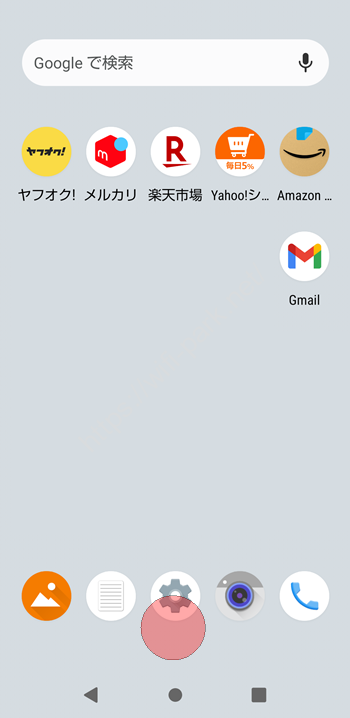
ステップ②
「ネットワークとインターネット」をタップします。
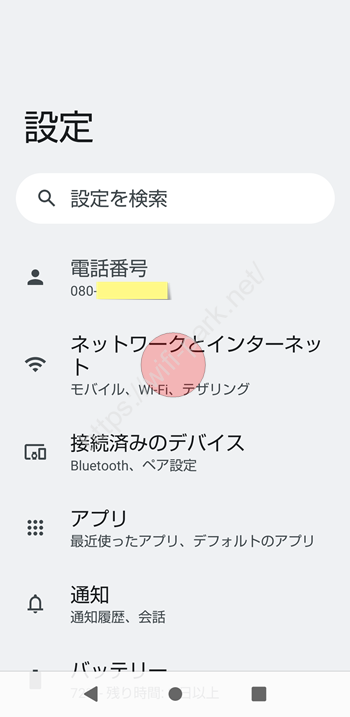
ステップ③
「モバイルネットワーク」をタップします。

ステップ④
画面下の「アクセスポイント名」をタップします。
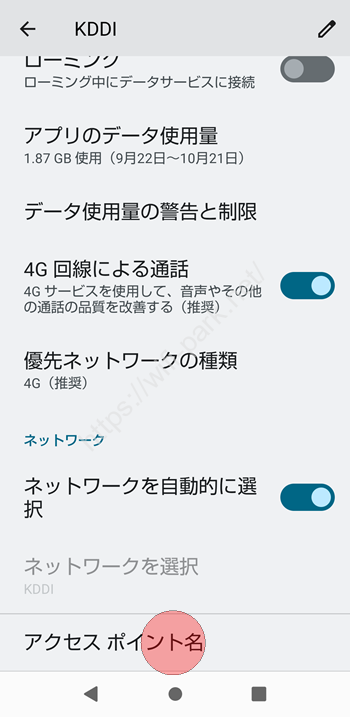
ステップ⑤
APNの「+」をタップします。

ステップ⑥
ここの「アクセスポイントの編集」で、ワイモバイルのAPN情報を入力します。
APN情報は1文字間違っていても繋がりませんので、正確に入力しましょう。
表の項目以外は入力不要です。
| ワイモバイル APN情報 | |
|---|---|
| 名前(任意) | Y!mobile |
| APN | plus.acs.jp.v6 |
| ユーザー名 | ym |
| パスワード | ym |
| MMSC | http://mms-s |
| MMSプロキシ | andmms.plusacs.ne.jp |
| MMSポート | 8080 |
| MCC | 440 |
| MNC | 20 |
| 認証タイプ | CHAP |
| APNタイプ | default,mms,supl,hipri |
以下は、APN情報の実際の入力画面です。
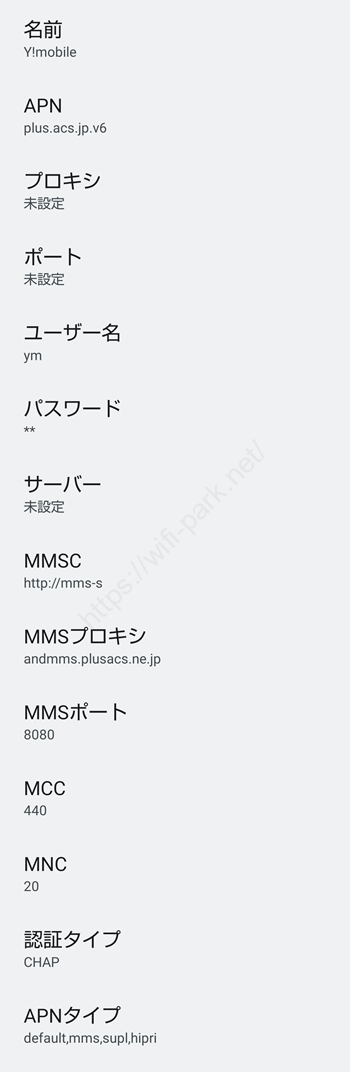
ステップ⑦
APN情報の入力を終えたら、右上の「保存」をタップします。
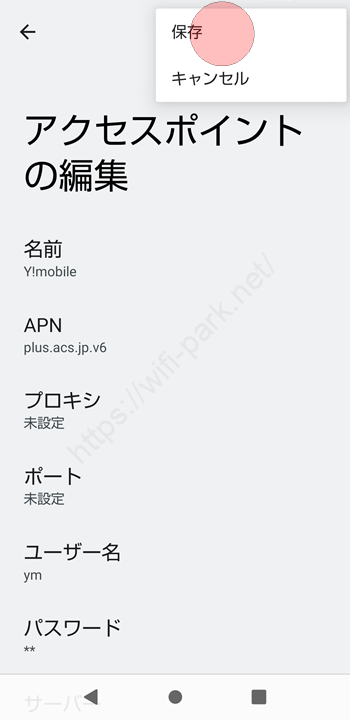
ステップ⑧
APN画面で登録しているアクセスポイント一覧が表示されます。
ここで「Y!mobile」のラジオボタン「◯」をタップします。
以上で、ワイモバイルのAPN設定完了です。
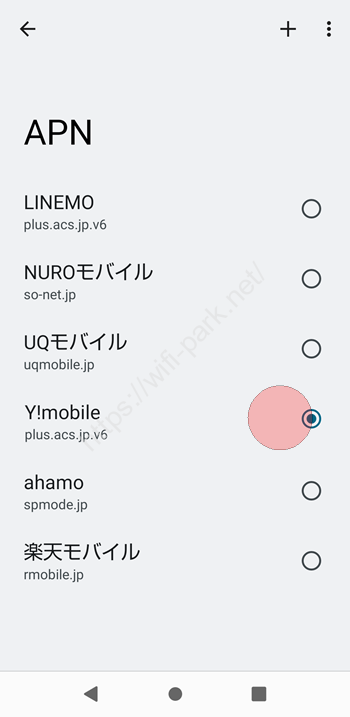
ステップ⑨
APN設定が完了したら、インターネットにアクセスしてみましょう。
ステータスバーに「4G」「LTE」「5G」などが表示されていれば開通完了です。

以上、ワイモバイルのAndroid端末でのAPN設定方法でした。
ワイモバイルのAPN設定後も繋がらない場合は?
ワイモバイルの繋がらない場合の、おもな対処方法は次のとおりです。
- APN情報の再度確認
- 機内モードのオン・オフ
- スマホの再起動
- SIMトレイの再セット
- モバイルデータ通信をONにする
APN情報の再度確認
最も多いのがAPN設定時の入力ミスで、APN情報は1文字間違っていても繋がりませんので再度確認してみましょう。
「plus.acs.jp.v6」の「.」ドットが抜けている場合などがよくあるケースです。
スマホの再起動
スマホを再起動をしてみて下さい。
APN設定が正しければ再起動後に繋がりますので、トラブル起きた時は再起動が基本です。
機内モードのオン・オフ
再起動してもダメな場合は、スマホの機内モードをオン・オフを試してみましょう。
一時的に接続できないケースの時は解決する場合もあります。
SIMトレイの再セット
SIMカードがなんらかの原因で読み込まれていない可能性があります。
スマホの電源OFFにしてからSIMトレイの再セットを試してください。
モバイルデータ通信をONにする
正しくAPN設定していても、モバイルデータがOFFになっていると繋がりません。
その際はモバイルデータをONにしましょう。このケースもよくあります。
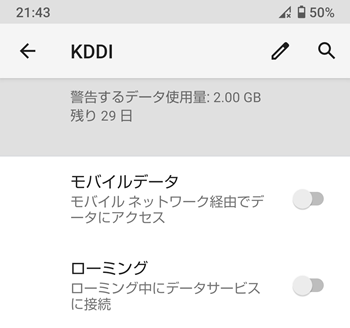
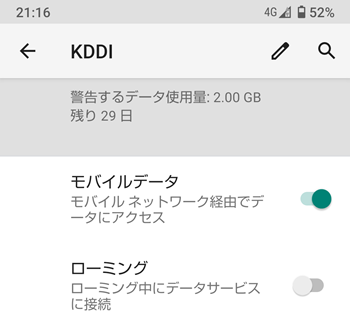
カスタマーセンターに問い合せる
紹介した対処方法を試しても接続できない場合は、もはやお手上げ状態です。
ワイモバイルカスタマーセンターに問い合わせることをおすすめします。
オペレーターさんに事情を話して解決方法を探ってもらいましょう。
- カスタマーセンター
- 電話番号:0570-039-151
- 受付時間:09:00~20:00(年中無休)
まとめ
以上が、Androidスマホで行うワイモバイルのAPN設定でした。
APN設定は、スマホを購入した時や乗り換えした時にするくらいで、設定に慣れている人は少ないと思います。
しかし、手順に沿って1つ1つゆっくり進めていけば、誰でもできる簡単な作業です。
ワイモバイルで、APN設定を1度経験した方は、今後も役立つこと間違いなしでしょう。
ソフトバンクブランドのワイモバイルは、格安SIMの中でも高速通信と充実したサービスに定評があります。
では、初期設定を済ませた方は、ワイモバイルでインターネットを楽しんでください!

